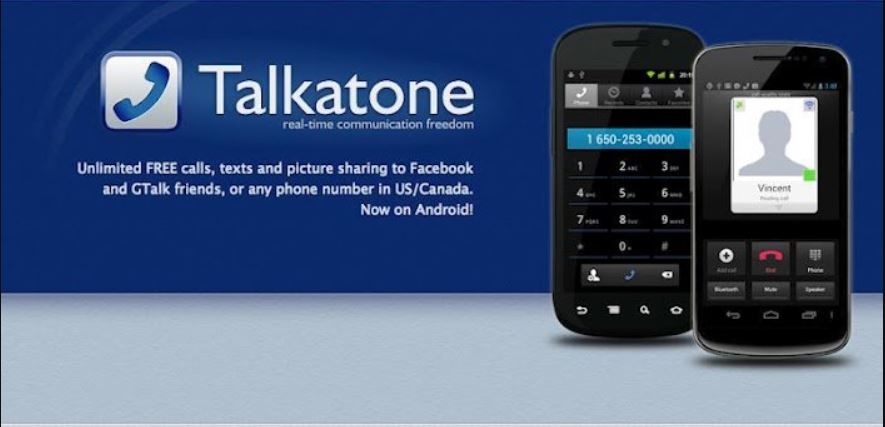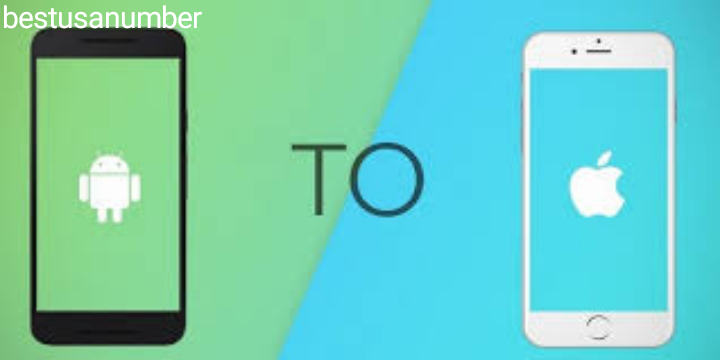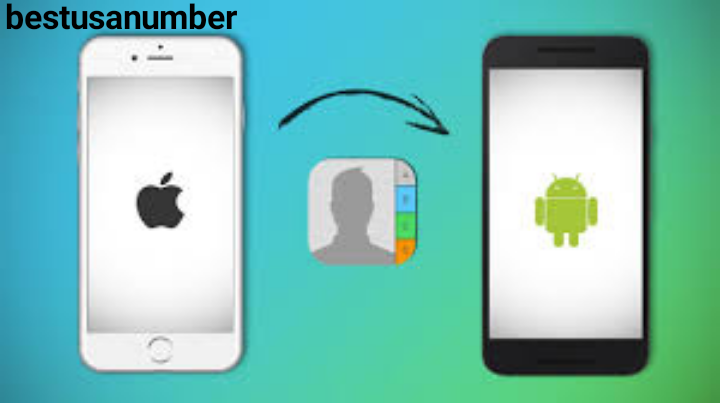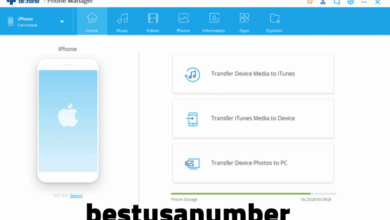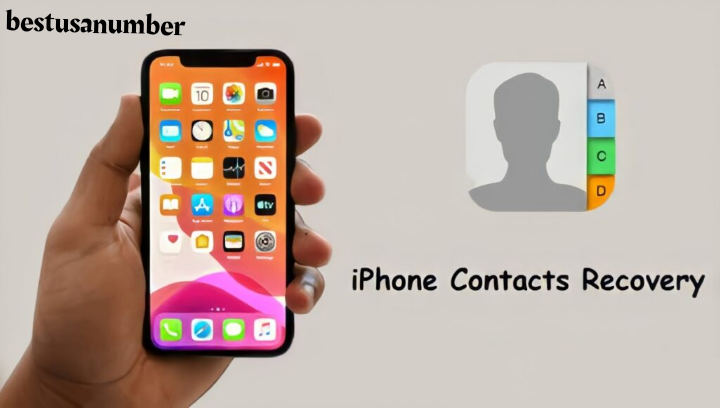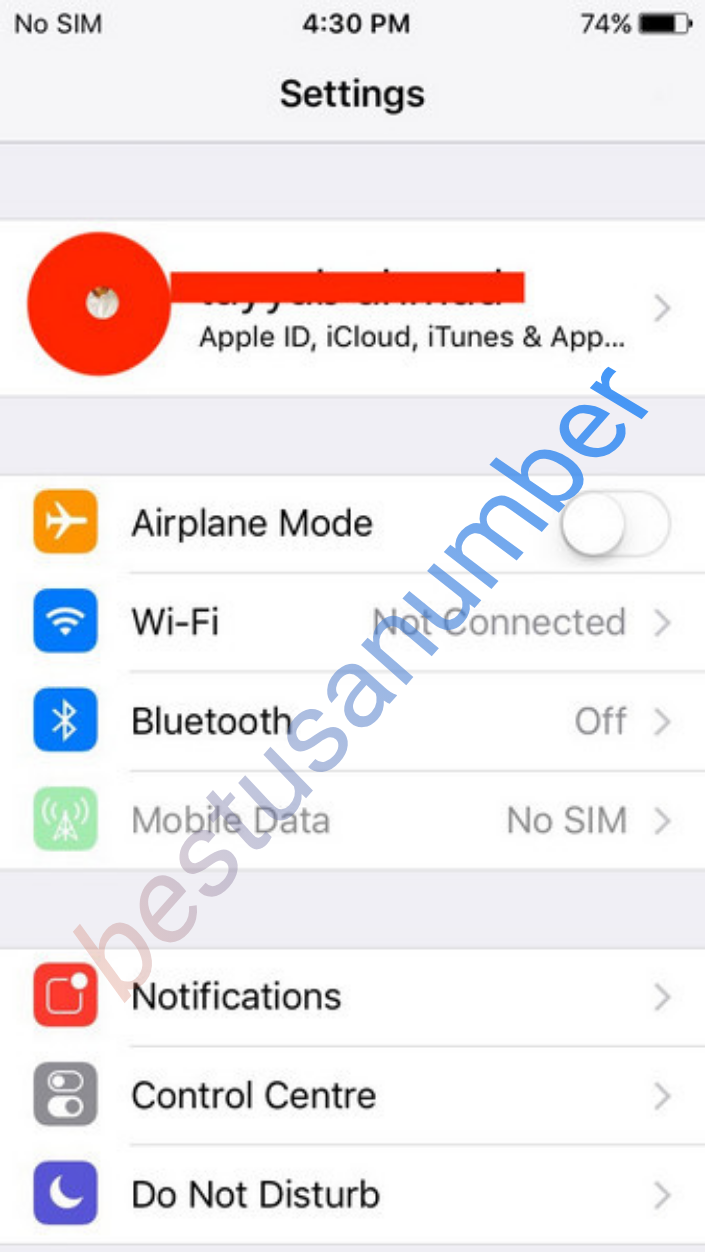آي فون
كيفية حظر جهة اتصال ايفون (الغير مرغوب فيها) 2022
كيفية حظر جهة اتصال ايفون قد يكون من الصعب معرفتها على الآيفون إذا لم تفعل ذلك من قبل. يعد حظر رقم على جهاز الآيفون أو حظر جهة اتصال على جهاز الآيفون أسهل كثيرًا مما تعتقد. لقد درسنا بالفعل كيفية معرفة ما إذا كان شخص ما قد حظر رقمك ، والآن دعنا نتعلم كيفية حظر جهات الاتصال على الآيفون . سيوضح لك هذا أيضًا كيفية حظر جهات الاتصال على FaceTime وكيفية منع شخص ما من إرسال رسائل نصية إليك على الآيفون لأن هذه الميزة تجعل من المستحيل بشكل أساسي على شخص ما الاتصال بك.
محتوى التدوينة
كيفية حظر جهة اتصال ايفون
هل تعلم أنه من خلال حظر رقم على iPhone أو iPad ، فإنك تمنعهم فعليًا من الاتصال بك عبر الرسائل النصية و FaceTime والمكالمات الهاتفية؟ جعلت Apple من السهل جدًا حظر شخص ما على الآيفون . كيفية حظر جهات الاتصال على iPhone الغير مرغوب فيها في بضع خطوات سريعة وسهلة.
أسهل طريقة لمعرفة كيفية حظر جهات الاتصال هي العثورعلى جهة الاتصال في تطبيق جهات الاتصال أو في علامة التبويب جهات الاتصال في تطبيق الهاتف والنقر فوق الاسم.
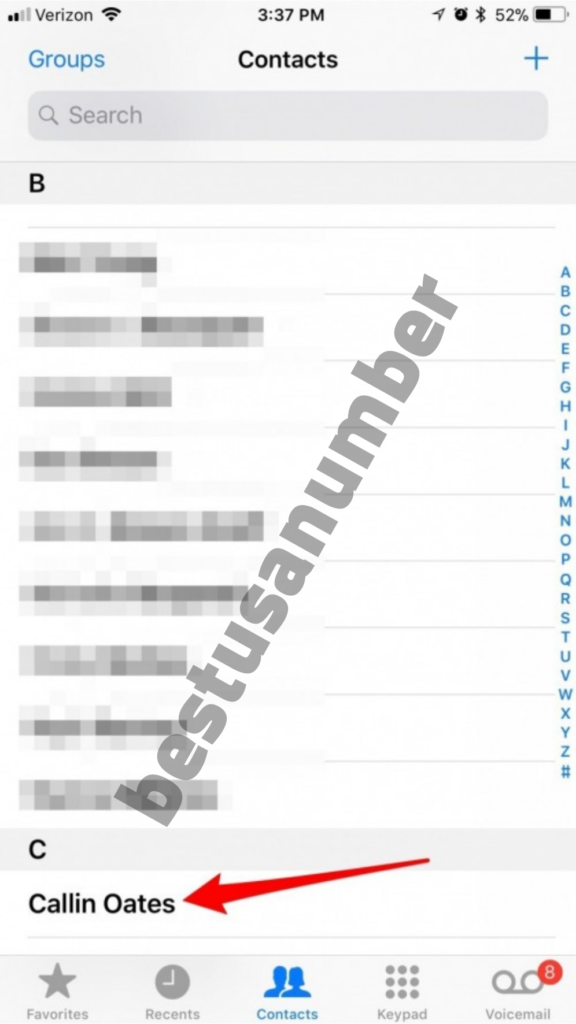
قم بالتمرير إلى أسفل بطاقة جهة الاتصال حيث سترى خيار حظر هذا المتصل.
بعد ذلك ، ستحتاج إلى التأكيد عن طريق النقر فوق حظر الاتصال. من السهل جدًا حظر رقم على iPhone 8 (ومعظم الطرز الأخرى أيضًا).
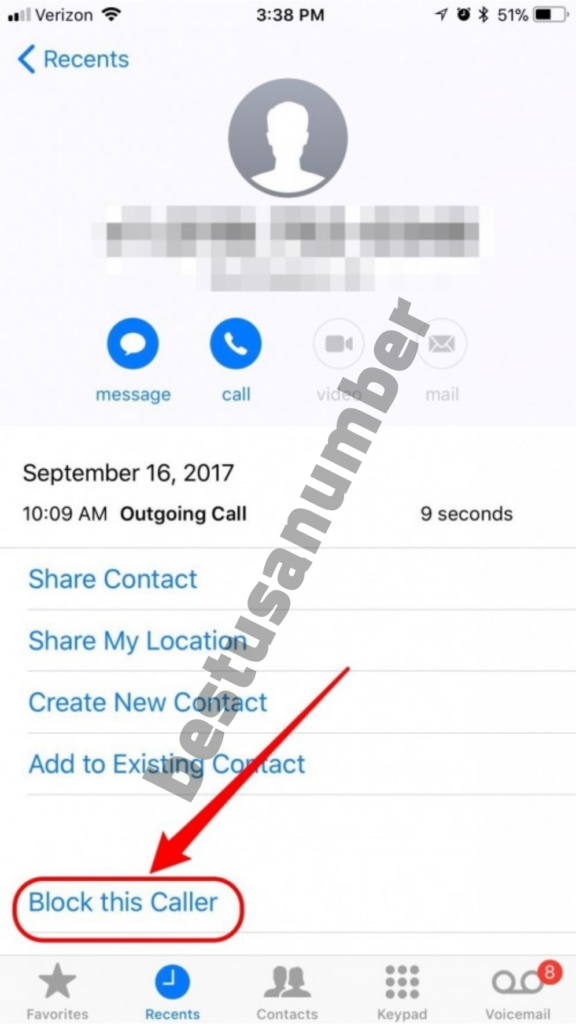
يجب أن تعلم أنه بمجرد حظر جهة اتصال على جهاز iPhone الخاص بك ، سيتم حظر الرقم لجميع المكالمات الواردة ورسائل iMessages والنصوص وطلبات FaceTime.
لست بحاجة إلى حفظ رقم في جهات الاتصال لحظره طالما تم الاتصال بك عبر هذا الرقم. ما عليك سوى العثور على الرقم في علامة التبويب الأخيرة في تطبيق الهاتف أو النقر على أيقونة المعلومات في المحادثة النصية ثم النقر على السهم الموجود على يمين الرقم. قم بالتمرير لأسفل وانقر فوق حظر هذا المتصل ، ثم انقر فوق حظر جهة الاتصال للتأكيد.
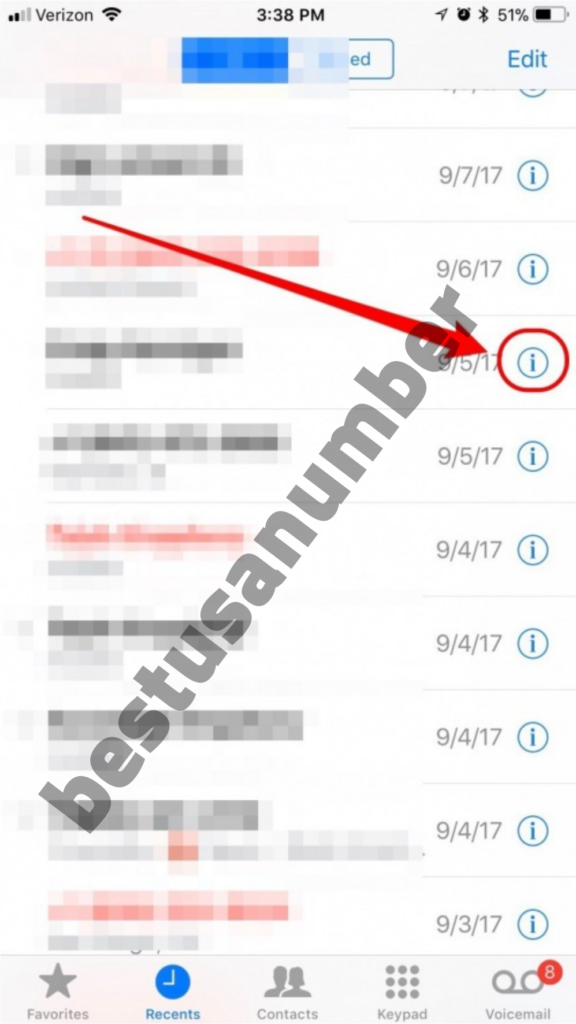
كيفية حظر جهة اتصال ايفون (حظر شخص ما لم يتصل بك بعد)
إذا كنت ترغب في حظر رقم لم يتصل بك مطلقًا ، فستحتاج إلى إضافة الرقم إلى جهات الاتصال.
- افتح تطبيق جهات الاتصال أو علامة التبويب جهات الاتصال في تطبيق الهاتف.
- اضغط على + في الزاوية اليمنى العليا.
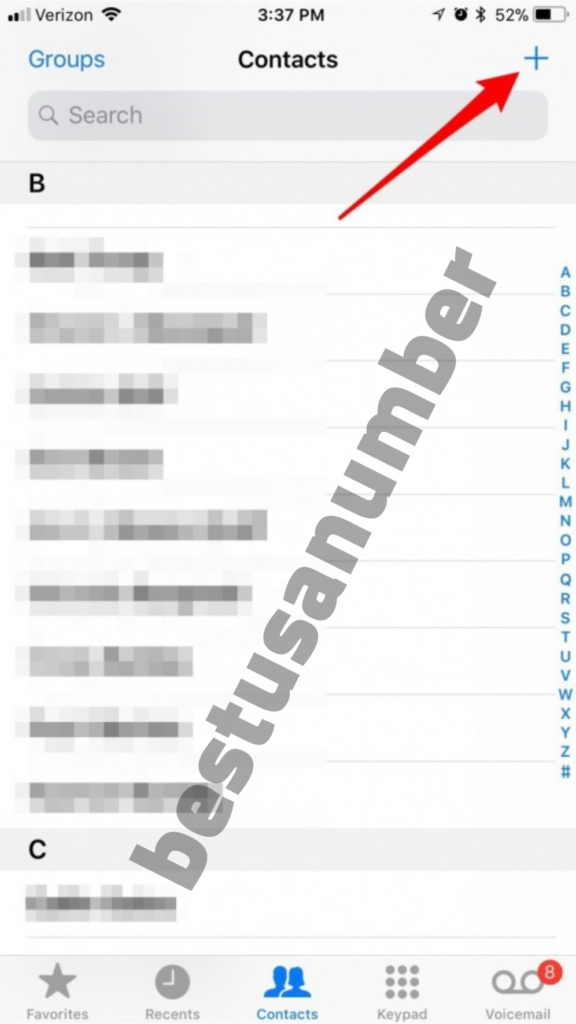
- أدخل الرقم وأي معلومات أخرى لجهة الاتصال ، ثم انقر فوق تم.
- بعد ذلك ، انقر فوق حظر هذا المتصل ثم حظر جهة الاتصال للتأكيد.
كيفية إدارة جهات الاتصال المحظورة
بمجرد معرفة كيفية حظر جهات الاتصال على الآيفون، ستحتاج إلى معرفة كيفية إدارة جهات الاتصال المحظورة. إذا حان الوقت الذي تحتاج فيه إلى إلغاء حظر شخص ما ، فمن المهم معرفة كيفية الدخول إلى تلك القائمة وإزالة الأرقام والأسماء.
يمكنك الوصول إلى قائمة جهات الاتصال المحظورة على الآيفون بالانتقال إلى الإعدادات> الهاتف.
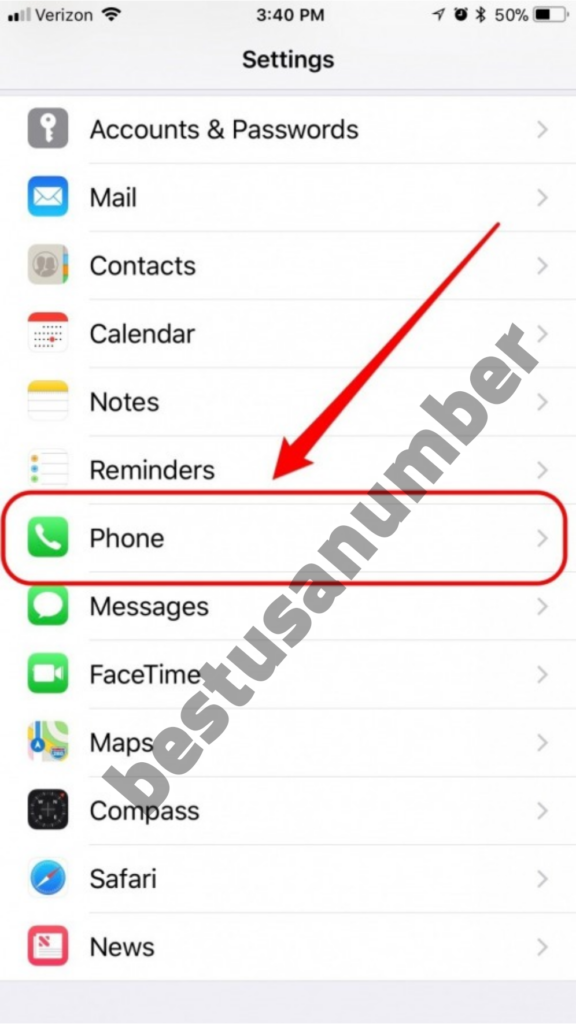
- ضمن تلك القائمة ، ستحتاج إلى تحديد Call Blocking & Identification. سيؤدي ذلك إلى عرض قائمة بجميع جهات الاتصال والأرقام المحظورة على الآيفون .
- يمكنك تحديد أرقام من القائمة للاتصال بها أو مراسلتها.
- لإزالة شخص أو رقم من القائمة المحظورة ، يمكنك التمرير إلى اليسار على هذا الرقم المعين والنقر فوق إلغاء الحظر.
كيفية حظر جهات الاتصال على جهاز Mac الخاص بك
الآن بعد أن عرفت كيفية حظر جهات الاتصال على الآيفون ، عليك أن تتعلم كيفية حظر جهات الاتصال على Mac أيضًا. سيحتاج أي من أجهزتك المرتبطة إلى حظر نفس الرقم أو جهة الاتصال.
- افتح تطبيق الرسائل على جهاز Mac الخاص بك ، وانقر فوق الرسائل في شريط التنقل ، وانقر فوق التفضيلات.
- في علامة التبويب الحسابات ، انقر فوق حساب iMessages الخاص بك ، ثم انقر فوق محظور.
- انقر فوق + في الزاوية اليسرى السفلية ثم حدد جهة الاتصال التي تريد حظرها من القائمة المنبثقة.
- لن تتلقى رسائل iMessages أو FaceTime من هذا الشخص على جهاز Mac بعد الآن.
تطبيقات الآيفون لمنع البريد العشوائي
هناك عدد لا يحصى من التطبيقات في متجر التطبيقات التي تدعي أنها تحظر المكالمات. ولكن عليك أن تكون حريصًا بشأن ما تقوم بتثبيته – فأنت تمنحهم حق الوصول الكامل إلى هاتفك والرسائل النصية وجهات الاتصال والمزيد. تريد العثور على مطور معروف كان عبارة عن مجتمع كبير من المستخدمين يبلغون عن المكالمات إلى قائمة البريد العشوائي المشتبه بها.
عليك الذهاب مع أحد خيارات أسماء العلامات التجارية الأعلى تصنيفًا ، مثل Hiya أو Truecaller. في حين أن كلا التطبيقين سيحظران المكالمات ، فلا يمكن لأي منهما إيقاف هذه المكالمات من الانتقال إلى البريد الصوتي.
Hiya افضل لانه يحتوي على قائمة سوداء واسعة النطاق يحركها المجتمع ، ويسمح لك ، بشكل حاسم ، بحظر مكالمات انتحال الحي (حظر رمز المنطقة والبادئة) ، بل إنه يوفر ميزات معرف المتصل التي يتعين عليك عادةً دفع ثمنها مع مشغل شبكة الجوال. يمكنك تنزيل الإصدار المجاني إذا كنت تريد حظر المكالمات فقط. يمنحك إصدار الاشتراك البالغ 2.99 دولارًا شهريًا معرف المتصل وعمليات البحث عن الاسم والمزيد من تحديثات البريد العشوائي المتكررة.
- حظر أرقام البريد العشوائي المعروفة؟ نعم
- كتلة انتحال رمز المنطقة؟ نعم
- حظر الاتصال من البريد الصوتي؟ لا
- كلفة؟ مجانًا للميزات الهامة ، 2.99 دولارًا شهريًا لمعرف المتصل والميزات المتقدمة
يحتوي Truecaller أيضًا على مجتمع مستخدم هائل ويقدم نسخته المجانية حظرًا للمكالمات العشوائية ومعرف المتصل. ومع ذلك ، فإنه لا يحتوي على ميزة حظر رمز المنطقة الحرجة اللازمة لإيقاف مكالمات انتحال المنطقة.
- حظر أرقام البريد العشوائي المعروفة؟ نعم
- كتلة انتحال رمز المنطقة؟ لا
- حظر الاتصال من البريد الصوتي؟ لا
- كلفة؟ مجانا
بمجرد اختيار تطبيق حظر المكالمات ، ستحتاج إلى منح التطبيق إذنًا لحظر المكالمات على جهاز الآيفون الخاص بك.
- اذهب إلى الإعدادات> الهاتف.
- انقر فوق حظر المكالمات وتحديدها.
- ضمن السماح لهذه التطبيقات بحظر المكالمات وتوفير معرف المتصل ، قم بتشغيل التطبيق أو إيقاف تشغيله.
الحظر عبر Google Voice
حتى إذا كنت من مستخدمي الآيفون ، فلا يزال بإمكانك استخدام Google Voice لحظر مكالمات البريد العشوائي. والأفضل من ذلك ، يمكن إعداد Google Voice لمنع هذه المكالمات من الانتقال إلى البريد الصوتي.الحيلة هي أنك تحتاج إلى التبديل إلى Google Voice كرقم رئيسي والتوقف عن إعطاء رقم مشغل شبكة الجوال القديم.
باستخدام Voice ، يمكنك حظر مكالمات البريد العشوائي المعروفة بثلاث طرق: عن طريق إرسال تلك المكالمات إلى البريد الصوتي ، أو عن طريق التعامل مع المكالمة على أنها بريد عشوائي (السماح للمتصل بترك البريد الصوتي مع وضع علامة على أنه بريد عشوائي) أو عن طريق حظر المكالمات (في هذه الحالة سوف يسمع المتصل رسالة “رقم ليس في الخدمة” ولن يكون قادرًا على ترك بريد صوتي).
العيب الكبير هنا هو أن رقم Google Voice الخاص بك أصبح الآن رقمك الرئيسي ، والذي تقوم بإعادة توجيهه إلى الرقم من مشغل شبكة الجوال ، وهذا يتطلب بعض العمل للتحويل. ولا يوجد حتى الآن ما يضمن أن المتصلين غير المرغوب فيهم لن يتصلوا برقم مشغل شبكة الجوال مباشرةً ، إما لأنه موجود بالفعل أو ببساطة لأن أجهزة الاتصال الآلي تمر عبر كل مجموعة أرقام.
- حظر أرقام البريد العشوائي المعروفة؟ نعم
- كتلة انتحال رمز المنطقة؟ لا
- حظر الاتصال من البريد الصوتي؟ نعم
- كلفة؟ مجانا